解決Win7 WiFi顯示紅色叉的方法
- 王林轉載
- 2024-01-04 14:13:441498瀏覽
不少使用win7系統電腦的使用者最近都遇到了wifi圖示顯示紅色叉子的情況,那麼該怎麼去解決呢?下面就為你們帶來了win7wifi顯示紅叉解決方法,想知道就來看看吧。
win7wifi顯示紅色叉子怎麼辦:
1、點擊左下角開啟控制台隨後點擊「管理工具」。
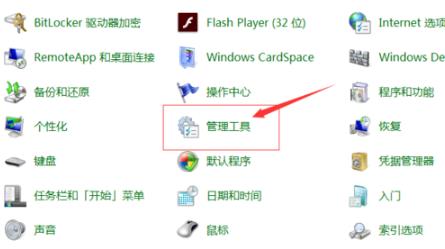
2、進入後點選「服務」選項。
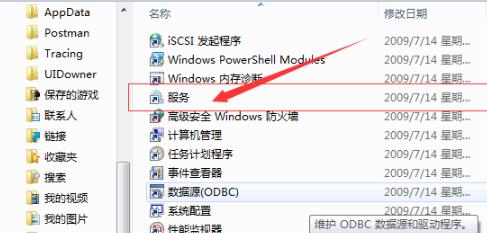
3、隨後找到“無線與網路”找到“BitLocker Drive Encryption Service”,右鍵點擊“啟動”。即可
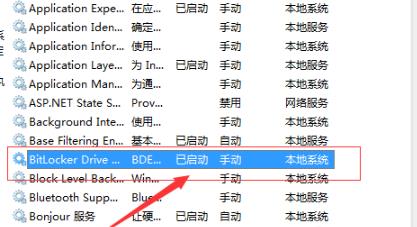
可能你還想了解:安裝教學 |win7開機慢解決方法
以上是解決Win7 WiFi顯示紅色叉的方法的詳細內容。更多資訊請關注PHP中文網其他相關文章!
陳述:
本文轉載於:somode.com。如有侵權,請聯絡admin@php.cn刪除

